Annonse
Spotify er konstant avduking av nye funksjoner Alt du trenger å vite om det nye SpotifySpotify er ikke lenger bare en streamingtjeneste. På et arrangement i New York lanserte Spotify en haug med nye funksjoner, inkludert videostreaming, i et forsøk på å bli et underholdningssenter for brukere. Les mer . Og disse funksjonene gjør det til en av de ledende betalte og gratis musikkplattformene der ute. Desktop- og mobil Spotify-appene er fylt med hendige små triks du kan bruke for å forbedre musikkstrømningsopplevelsen.
Her er 10 enkle Spotify-tips du kanskje ikke vet om, men som vil gjøre Spotify enda bedre.
1. Dra og slipp sanglenker
I kjernen handler Spotify om å dele favorittmusikken din med vennene dine. Det er ingen overraskelse at Spotify gjør det utrolig enkelt å dele spillelister og sanger.
Hvis du vil sende noen en lenke til en bestemt sang eller spilleliste fra din Spotify-konto, alt du må gjøre er å dra og slippe sangen eller spillelisten fra Spotify til en ny e-post, melding eller et dokument. Bare sørg for at du har de to vinduene åpne ved siden av hverandre.

2. Del musikk ved hjelp av bilder
En relativt ny Spotify-funksjon lar deg dele spor, spillelister og album fra telefonen din ved å bruke et bilde som inneholder en kode. Noe som minner om QR-koder (men bedre), fungerer funksjonen på Spotifys mobilapper.
Naviger til albumet, spillelisten eller sporet du vil dele, og trykk på menyknappen (tre prikker). Det første du bør se er albumkunsten med en Spotify-kode rett under. Du kan lagre det bildet på telefonen din, eller bare la venner skanne det rett fra Spotify for å dele musikken.

Spotify kunngjorde denne funksjonen i mai 2017, og den blir nå lansert for alle iOS- og Android-brukere.
3. Lagre oppdag ukeselister automatisk
En av de mange måtene Spotify gjør det enkelt å gjøre oppdag flott ny musikk Slik oppdager du ny musikk ved hjelp av Spotify: 7 viktige tips og triks å viteHovedgrunnen til at jeg elsker Spotify er at det har hjulpet meg å finne så mye ny musikk opp gjennom årene. Her er de innebygde Spotify-funksjonene jeg brukte for å oppdage fantastisk ny musikk. Les mer er med en ukentlig personlig spilleliste forberedt bare for deg. Spillelisten er basert på lyttevanene dine, og sangene skal passe perfekt til din smak. Spillelisten blir oppdatert hver mandag, så i stedet for å tape på all den fantastiske musikken, kan du legge alle 30 sangene til en eksisterende spilleliste.
Åpne spillelisten, velg alle sangene (Ctrl + A i windows og Cmd + A på Mac) og dra dem inn i spillelisten din. Eller, for å sikre at du aldri glemmer å lagre sangene før spillelisten slås ut, kan du automatisere prosessen ved å bruke IFTTT.
Spotify har en catch-all IFTTT-applet som du kan bruke til å arkivere Discover Week-spillelisten din i en personlig spilleliste, lagre den i et Google Drive-regneark og få en e-post med listen over sanger.

Hvis du ikke trenger å legge sangene til i et regneark eller motta en e-post, kan du bruke det denne appleten i stedet. Dette legger bare sangene til en ny spilleliste kalt Discover Weekly Archive.
4. Finn rene versjoner av sanger eller album
Hvis du har en tendens til å lytte til Spotify i nærvær av barn, vil du sannsynligvis forsikre deg om at du lytter til den rene versjonen av sanger.
For å sikre at du legger til den rene versjonen av en sang i spillelisten din, når du søker etter sangen, klikker du på albumtittelen. Hvis sangen du leter etter er merket på albumsiden eksplisitt, bla ned til bunnen av listen. Hvis det er en ren versjon tilgjengelig på Spotify, bør du finne en knapp som sier Mer utgivelse. Åpning av albumet tar deg til den rene versjonen av sangen.

5. Lagre “Your Songs” i en delbar spilleliste
En av de enkleste måtene å legge til sanger på Spotify er å klikke på pluss-knappen ved siden av sangtitler. Disse sangene havner i en mammut privat liste som heter Dine sanger. Hvis du vil dele disse sangene med vennene dine eller følgere, må du legge dem til i en egen spilleliste. Bare klikk på en sang og bruk tastatursnarveien Ctrl + A på Windows eller Cmd + A på Mac for å velge alle sangene og dra dem til en spilleliste.
6. Gjenopprette en slettet spilleliste
Hvis du ved en feiltakelse sletter en Spotify-spilleliste, er alt du trenger å gjøre for å få den tilbake, logge inn på Spotify-kontoen din i en nettleser og gå til din Kontooversiktsside. Klikk på Gjenopprette spillelister i menyen, så ser du en liste over alle spillelistene du har slettet. Klikk på restaurere -knappen, og spillelisten vises igjen i Spotify!
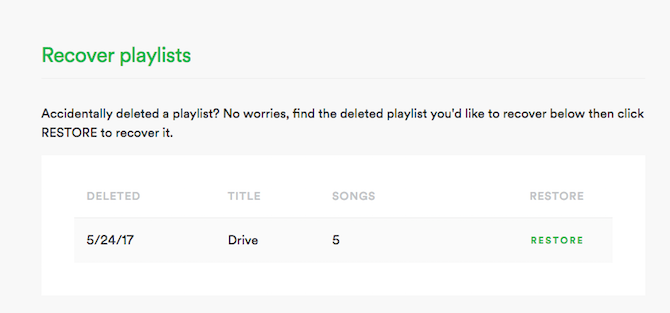
7. Lytt alltid i privat modus
Spotify kan være en sosial plattform, men hvis du vil holde musikksmaken din privat, kan du aktivere Private Session-modus. Dette betyr at Spotify-aktiviteten din ikke blir delt med dine Spotify-følgere eller på Facebook. Den private økten deaktiveres automatisk når du starter Spotify på nytt eller etter noen timers inaktivitet. Hvis du imidlertid vil høre på Spotify-musikken din i en permanent privat økt uten å måtte slå på innstillingen om og om igjen, kan du det.
Gå til Preferanser og bla ned til Sosial delen av innstillingene dine. Sørge for at Publiser aktiviteten min på Spotify og Vis mine nåværende toppartister slås av. Hvis du har koblet Spotify til Facebook-kontoen din, kan du også slå denne funksjonen av.

8. Organiser spillelistene dine i mapper
Hvis du har mange spillelister på Spotify, de kan begynne å bli litt tung 4 måter du bruker Spotify galt uten å viteMange bruker Spotify. Men bruker du det effektivt? Finn ut fire vanlige feil som Spotify brukere gjør. Les mer . Heldigvis kan du holde dem organisert i mapper. Du kan lage mapper basert på sjanger, stemning eller når eller hvor du vil høre på sangene i hver spilleliste.
Gå til for å opprette en mappe Fil > Ny spillelistemappe, eller bruk tastatursnarveien Skift + Cmd / Ctrl + N. Den nye mappen vises øverst på spillelistene dine. Du kan dra og slippe spillelister i mappen. Spillelistemapper kan kollapses og utvides for en mye ryddigere Spotify-opplevelse.
Hvis du bestemmer deg for at du ikke lenger trenger en bestemt mappe, kan du høyreklikke på den for å slette (eller gi nytt navn) til den, men et advarsel: hvis du sletter en mappe, vil spillelistene i den mappen også bli slettet. Dette kan faktisk være en hendig metode for å slette spillelister masse enn å måtte høyreklikke og slette dem én for én.
9. Vis radiokøen og lyttehistorikken
Visste du det når du hørte på radiostasjoner på Spotify Oppdag ny musikk gratis med den nye og forbedrede Spotify-radioenSpotify fortsetter å gå fra styrke til styrke. Etter å ha blitt en økende tilstedeværelse i Europa i løpet av flere år, emigrerte den over Atlanterhavet for å omfavne USA. Det endelige målet er å spenne over ... Les mer kan du faktisk fortelle hvilken sang som kommer opp neste. Eller hvis du ikke var på datamaskinen din og vil slå opp en sang du nettopp har hørt, kan du se tittelen og artisten i lyttehistorien din. Hvis du vil se den kommende køen og lyttehistorikken din, klikker du på Queue-knappen ved siden av avspillingskontrollene.
Dette åpner en fane der du kan se køen og historikken. Køen har en liste over de neste 30 sangene du kan forvente å høre. Når det gjelder lyttehistorien din, bør du kunne se de 40 siste sangene du hørte på.

10. Bruk talekommandoer på Android
Det er mange av gode funksjoner som Android Spotify-brukere kan bruke 11 Mindre kjente funksjoner i Spotify for Android du burde brukeDu vet kanskje ikke om disse Spotify-funksjonene, men det bør du gjøre. Les mer , hvorav den ene er muligheten til å bruke talekommandoer. Når det er sagt, fungerer ikke funksjonen konsekvent på alle Android-telefoner, og du må laste ned Google Nå å dra nytte av tale kommandofunksjon OK, Google: 20 nyttige ting du kan si til din Android-telefonGoogle Assistant kan hjelpe deg med å gjøre mye på telefonen. Her er en hel haug med grunnleggende, men nyttige OK Google-kommandoer å prøve. Les mer .
Når den er installert, kan du søke etter sanger på Spotify med kommandoer som: “OK Google, spill Ved havet av CAKE. ”
På noen telefoner vil Spotify trekke opp sangen, men faktisk ikke begynne å spille den - du må trykke på sangen for å begynne å spille. Alle Android-brukere skal også kunne bruke talekommandoer for å kontrollere avspilling: hoppe fremover, pause, skru volumet opp og ned, etc.
Vet du noen enkle Spotify-tips?
Bortsett fra de mange små funksjonene som er innebygd i Spotify som gjør det til en flott strømmingstjeneste for musikk, er det et robust økosystem av tredjepartsapper 7 nettapper for å gjøre Spotify bedre enn noen gangSpotify er allerede ganske jævla bra, og er en av de beste streamingtjenestene rundt musikk. Men det er måter å gjøre Spotify enda bedre, som disse fantastiske nettappene viser. Les mer som gjør det enda bedre. Det er ingen slutt på tipsene og triksene du kan avdekke.
Og det er her du kommer inn.
Hva er ditt favoritt Tipify-tips for å få mest mulig ut av plattformen? Har du lært noe av denne artikkelen? Hva er den Spotify-funksjonen du ikke kan leve uten? Og hvilke funksjoner venter du fortsatt på at Spotify skal legge til? Gi oss beskjed i kommentarene nedenfor!
Bildetillegg: Robert Kneschke / Shutterstock
Nancy er en forfatter og redaktør bosatt i Washington DC. Hun var tidligere Midtøsten-redaktør på The Next Web og jobber for tiden på en DC-basert tenketank på kommunikasjon og sosiale medier.